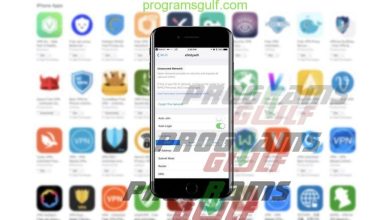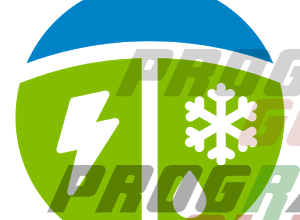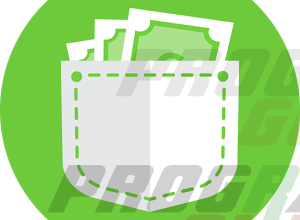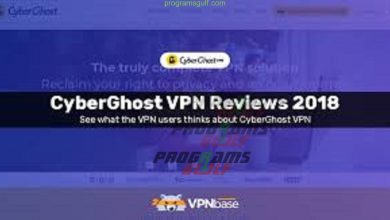كيفية فتح الآيفون والأندرويد مع شاشة مكسورة؟

مؤلم عندما يتعرض أي شخص لكسر شاشة هاتفه الذكي، وأعرف تمامًا أن شاشة الهاتف المكسورة أو المتشققة هي كابوس بالنسبة للجميع، حيث النتيجة محتومة وهي عدم المقدرة على لمس الشاشة وتصفّح الهاتف، حيث لن يتمكن صاحب المشكلة من التنقل والتمرير أو ارسال النصوص أو تنفيذ أي مهمة على هاتفه الذكي، ومع ذلك هذا ليس الجزء الأسوء!
حيث السيناريو الأسوء هو أن يكون جهازك مقفل برقم تعريف شخصي أو رسم، ولن يستجيب إلّا بفتح قفل الهاتف، والذي لا يمكن لك هذا كون أن الشاشة مكسورة، عمومًا لا يهم إذا كنت قد قررت استبدال الشاشة أو شراء هاتف جديد، أهم شيء هو أخذ نسخة احتياطية أو نقل بيانات الجهاز.
لحسن الحظ ، هناك بعض الحيل المفيدة التي ستساعدك على تجاوز كلمة مرور شاشة التأمين عند تعطّل أو كسر الشاشة، ونحن هنا نوضّح لكم كيفية ذلك سواء على هاتف الآيفون أو هاتف الأندرويد، وسنبدأ بأندرويد:
كيفية الوصول إلى هاتف الأندرويد مع شاشة مكسورة؟
إذا كان هاتفك لا يستجيب لنقراتك بسبب وجود شاشة مكسورة أو ربما يرجع ذلك إلى بعض الأسباب غير معروفة، يجب اتباع هذا الدليل، حيث سنُناقش طريقتين من شأنها ستُساعدكَ بالتأكيد على التعامل مع شاشة هاتفك المكسورة.
الطريقة الأولى: عن طريق ADB اختصارًا لـ Android Debug Bridge :

بالنسبة إلى القرّاء الذين ليسوا على علم بمصطلح ADB، بالمختصر الشديد هي أداة أوامر تساعد على التواصل مع هاتفك من خلال النظام، حيث يتم استخدام الأداة غالبًا بواسطة المستخدمين المتقدمين.
أشياء تحتاجها في هذه الطريقة:
- حاسوب.
- كابل USB.
- Android SDK.
- والأكثر أهمية، خيار تمكين تصحيح أخطاء USB على هاتف الأندرويد الخاص بك، حيث إذا تم تشغيل تصحيح أخطاء USB بالفعل على جهازك قبل كسر الشاشة، فأنت على ما يرام، ولكن إذا تم تعطيله فلن تنجح هذه الطريقة.
خطوات الطريقة الأولى:
- قم بتنزيل ملف Android SDK متوافق، انقر هنا للعثور على الكود الصحيح لك.
ملاحظة: في حالة وجود جهاز 32 بت، انتقل إلى عنصر 32 بت ، وإلا فقم بتنزيل 64 بت.
- قم بتوصيل هاتفك مع جهاز الكمبيوتر عن طريق كابل USB، وفتح موجه الأوامر على الحاسوب من خلال الانتقال الى مربع البحث وكتابة Cmd ومن ثم إنتر.
- الآن عليك تغيير الدليل إلى حيث توجد ملفات SDK، على الأرجح سيكون الموقع أدوات النظام الأساسي في مجلد أندرويد، لذا أدخل ما يلي في موجه الأوامر “Cd C: / android / platform-tools” بدون فواصل.
- استمر في كتابة أمر “adb devices” واضغط على Enter.
- بمجرد التعرف على جهازك، سيتم عرض بعض الأرقام على نافذة CMD.
- اكتب أوامر أكثر قليلا وتنفيذها فورا واحدا تلو الآخر.
adb shell input text 1234
shell input keyevent 66
ملاحظة: في الأمر السابق ، عليك استبدال “1234” بكلمة مرور هاتفك!
وفي حالة كنت قد أغلقت هاتفك بنمط مرسوم ، فيجب عليك اتخاذ بعض الخطوات الإضافية لإلغاء قفل شاشة اندرويد المعطل، وهي على النحو التالي وعبر كتابة النصوص التالية:
adb shell
cd
/data/data/com.android.providers.settings/databases
sqlite3 settings. db
update system set value =0 where
name= ‘lock_pattern_autolock;
update system set value=0 where
name=’lockscreen.lockedoutpermanently’;
.quit
Exit
adb reboot
تنفيذ الأمر المذكور سوف يساعدك على إعادة ضبط رمز المرور للنمط. إذا لم يكن كذلك ، فحاول إدخال الأمر الأخير:
adb shell rm
/data/system/gesture.key
هذا هو! حيث إذا تم تنفيذ هذه الطريقة بشكل صحيح، فسيتم إلغاء قفل هاتفك على الفور! ومن ثم يمكنك البدء في أخذ النسخ الاحتياطية.
الطريقة 2: مع مساعدة من ماوس USB:
ماذا لو لم يكن خيار تصحيح أخطاء USB ممكّنًا؟ لا تشعر بالإحباط حيث هناك حل لك لإلغاء قفل شاشة Android.
أشياء تحتاجها:
- OTG Cable فقط.
قبل متابعة الخطوات ، تأكد من أن لديك هاتفًا يدعم USB OTG بشكل افتراضي إذا لم يكن هناك الدعم فلن تساعدك هذه الطريقة، وإليك الخطوات بشكل مفصّل:
- قم بتوصيل كابل OTG بمنفذ USB الصغير على هاتفك.
- الآن قم بتوصيل ماوس USB إلى الجزء الآخر من الكابل، عندما يتم توصيل الماوس والهاتف بنجاح، ستلاحظ مؤشر الماوس تحت خطوط مكسورة من شاشتك.
- استخدم الماوس لرسم النمط لإلغاء قفل جهازك.
- وأخيرًا إنشاء نسخ احتياطية من جميع الأشياء الهامة واستعادتها على هاتفك الذكي الجديد!
الآن خطوات الوصول إلى هاتف الآيفون مع شاشته المكسورة؟

للوصول إلى جهاز iPhone الخاص بك مع شاشة مكسورة تحتاج أولاً إلى تجاوز شاشة القفل، وإليك كيفية ذلك:
- استمر في الضغط على زر الهوم (الصفحة الرئيسية) بهدف تمكين Siri، وبمجرد ظهور المساعد الشخصي قل “Turn on VoiceOver”.
- اضغط على زر الصفحة الرئيسية مرتين للحصول على شاشة كلمة المرور.
- الآن استخدم جزء الشاشة الذي يستجيب للمس، اسحب إلى اليسار واليمين لتحريك مؤشر VoiceOver، إذا كنت غير قادر على رؤية الشاشة، فلا تقلق حيث أن VoiceOver سيقول أن الزر محدد.
- بمجرد إدخال رمز المرور الصحيح ، سيتم إلغاء قفل جهاز iPhone الخاص بك، ومن ثم قم بتوصيله بجهاز الكمبيوتر الخاص بك لأخذ نسخة احتياطية من ملفاتك عبر iTunes.
ختامية:
يجب التعامل مع الهواتف المكسورة أو المتشققة بعناية فائقة حتى لا تتسبب في المزيد من الضرر. نأمل أن تجد هذه الطرق سهلة الاستخدام بحيث يمكنك نقل جميع الملفات والبيانات للاستعادة المستقبلية.